- 系统
- 教程
- 软件
- 安卓
时间:2017-09-10 来源:u小马 访问:次
win10专业版查看mac地址的方法
mac地址又称物理地址,是一台电脑的唯一上网凭证,局域网可以通过屏蔽mac地址等方法限制一台电脑的上网,这里介绍查看win10专业版电脑mac地址的几个方法
1:鼠标右键点击桌面右下角小电脑图标
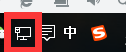
2:点图示蓝色部分
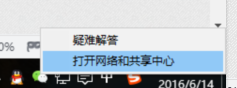
3:点以太网
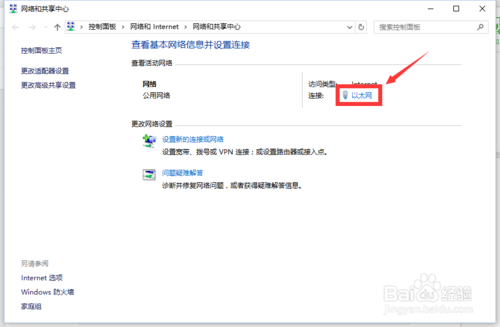
4:在弹出的窗口点详细信息
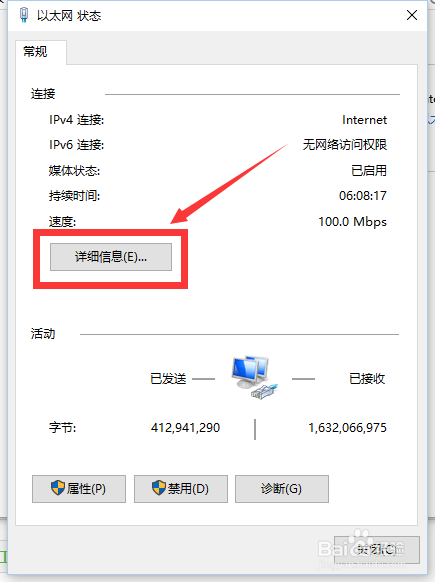
5:红框处即为此电脑的mac地址
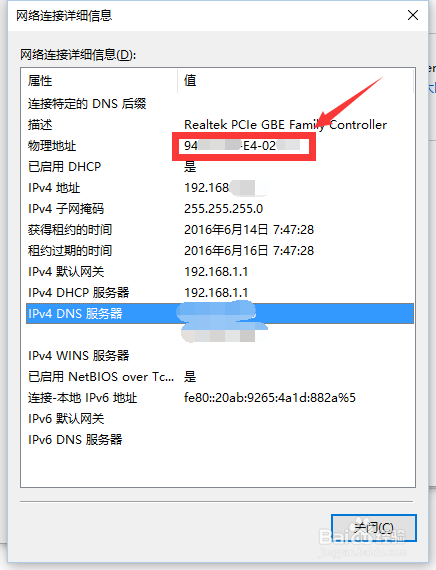
1:如果右下角没有小电脑图标,可以右键左下角窗口图标,然后点控制面板
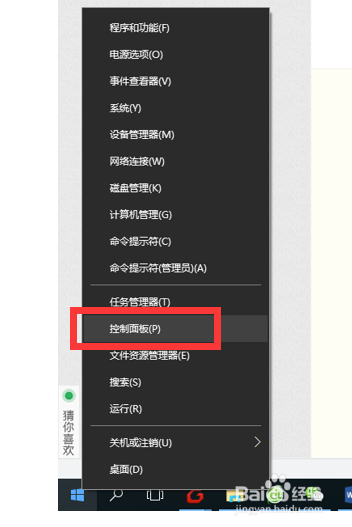
2:然后点图示红框处,然后如第一部步骤3即可看到mac地址了
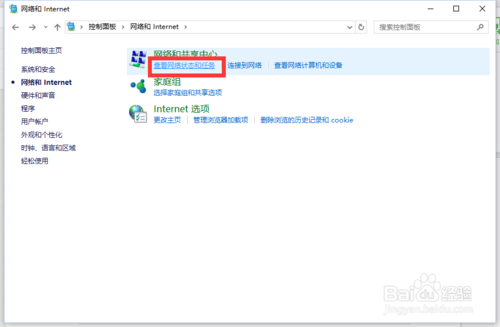
有些朋友不知道怎么查看电脑的dns地址,有时需要查看却不知该怎么查看,下面是如何查看的两种方法。
1:右键点击我的网络图标,打开“打开网络和共享中心”。
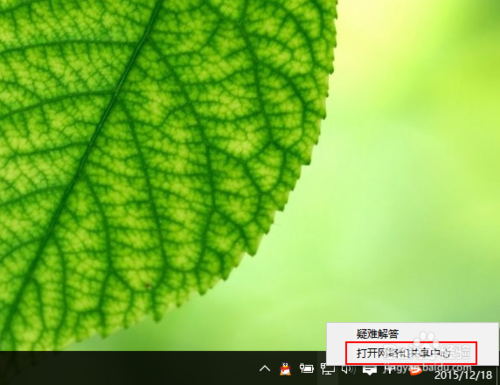
2:找到自己连接的网络,左键点击。
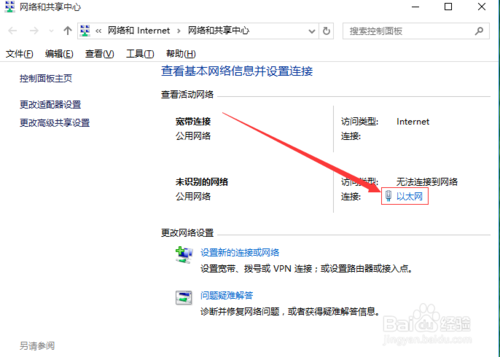
3:打开后,找到”详细信息“并点击。
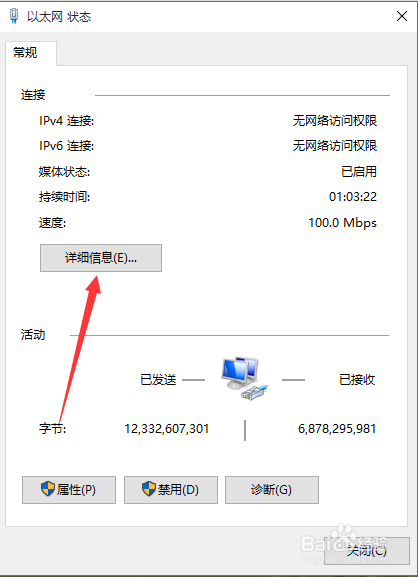
4:找到自己的dns服务器地址。
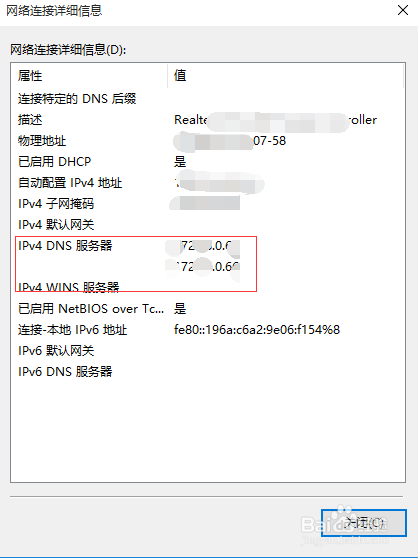
1:使用键盘,”windows+r“组合键,打开搜索框。输入cmd并回车确定
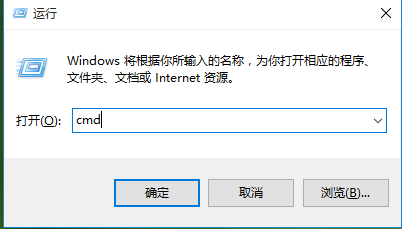
2:弹出以下操作界面。
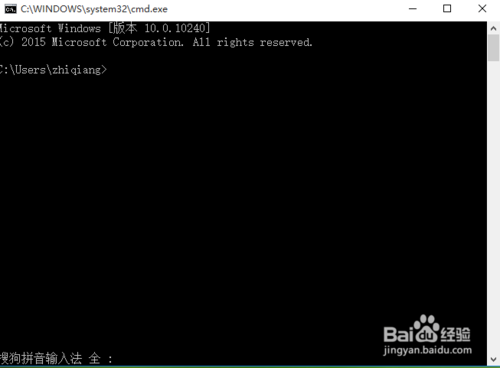
3:输入命令”ipconfig /all“(直接复制粘贴)点击回车即可。
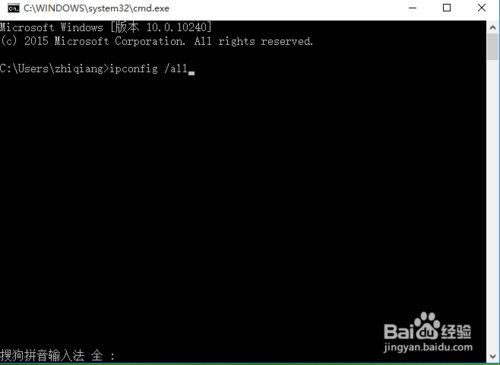
4:向上拉,找到自己的dns地址
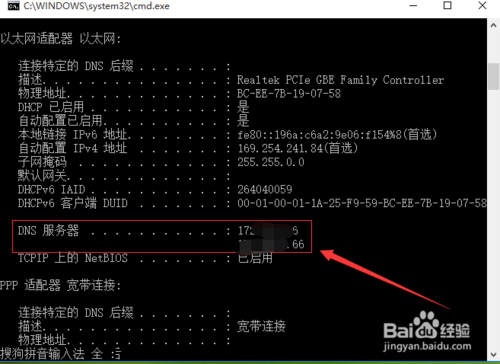
win10纯净版:
http://www.win10com.com/win10chunjingban/
win10官网原版ISO镜像!
http://www.win10com.com/win10zhuanyeban/109.html





